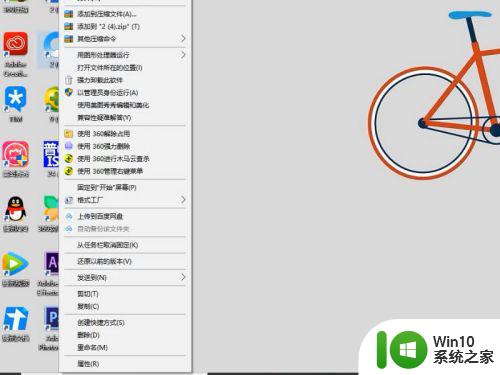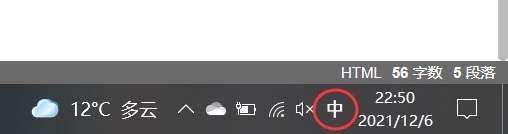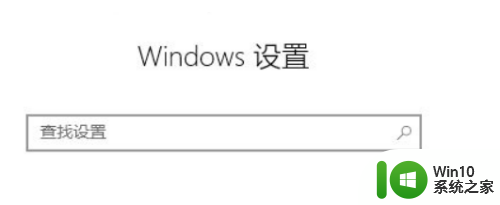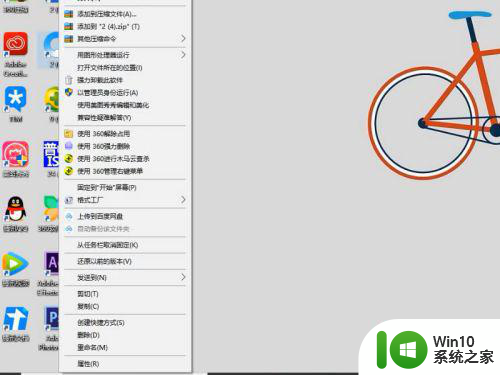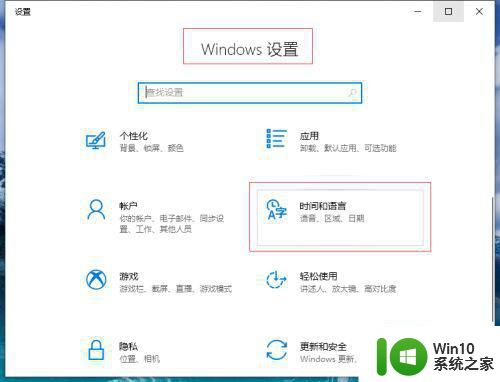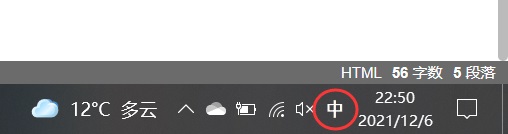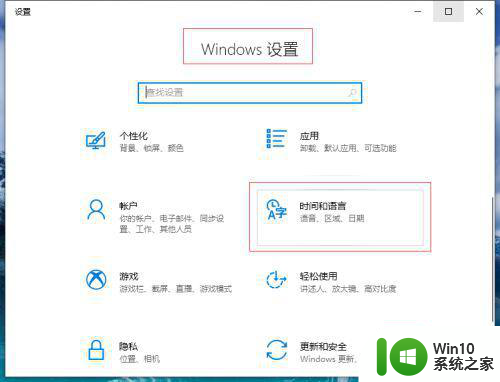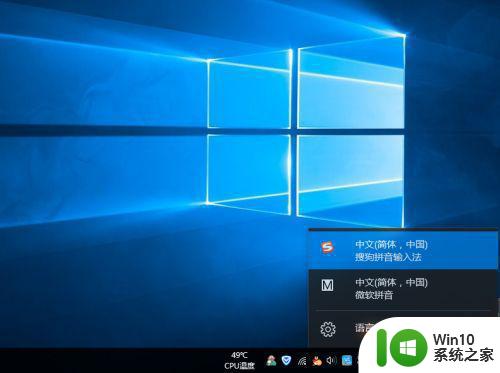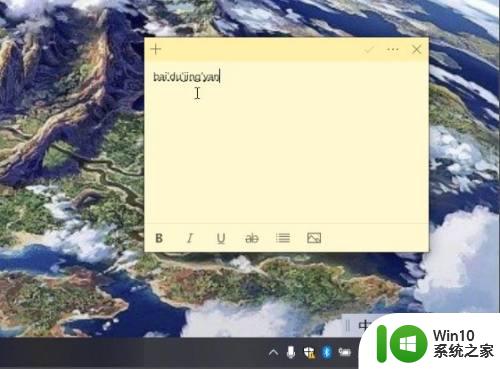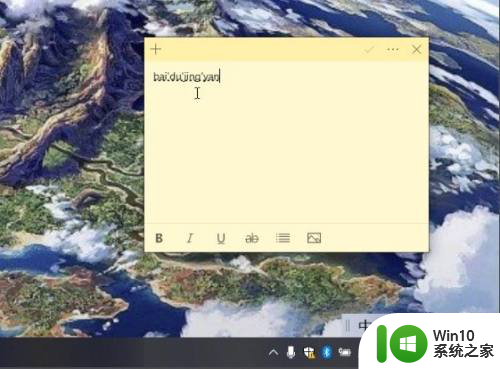win10打字没有选字框出来如何解决 win10打字没有选字框怎么办
更新时间:2023-03-12 16:51:45作者:jiang
我们在日常使用win10破解版电脑的时候,无论是通过微软输入法还是第三方输入法进行编辑输入的过程中,打字时输入法都会出现相应的选字框可供用户选择,可是有些用户的win10系统中打字却没有选字框,对此win10打字没有选字框出来如何解决呢?下面小编就来告诉大家win10打字没有选字框出来解决方法。
具体方法:
1、进入系统按“win+I”打开Windows设置,点击“时间和语言”。
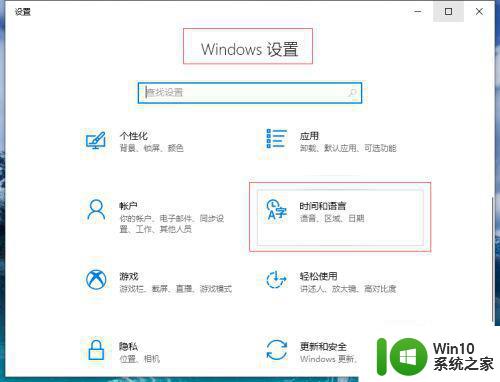
2、点击左侧“语言”,右侧找到“中文”点击打开下拉菜单,点击“选项”。
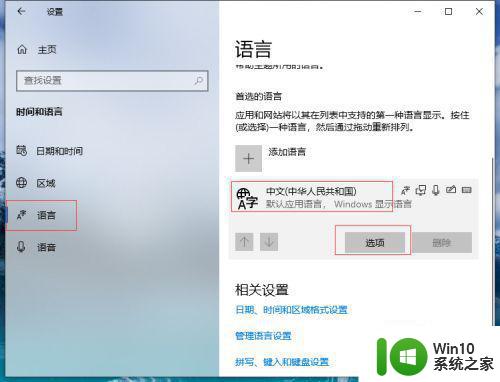
3、在“键盘”中找到“微软拼音”点击打开下拉菜单点击“选项”。
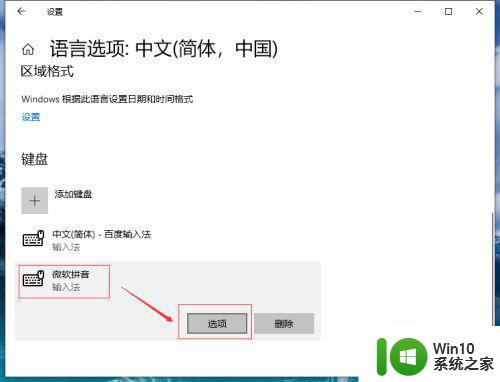
4、打开“微软拼音”点击“常规”。
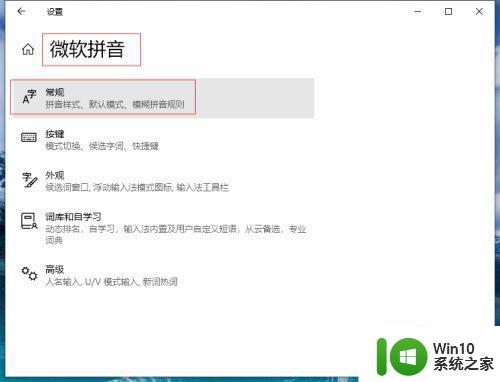
5、打开“常规”找到默认设置点击“还原”把输入法还原为默认设置,对号表示成功。
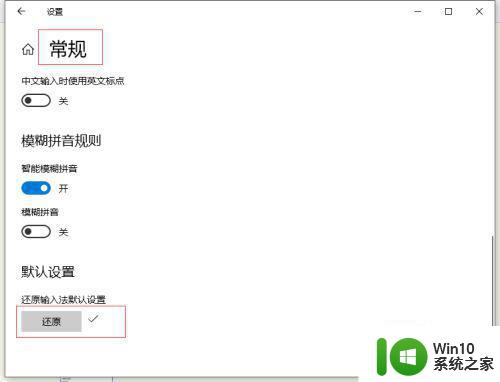
上述就是小编教大家的win10打字没有选字框出来解决方法了,有遇到这种情况的用户可以按照小编的方法来进行解决,希望能够帮助到大家。